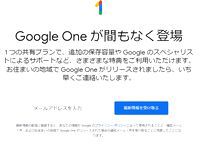サブマシンとして使っているキーボードPCはSSD容量が32GBしかない。マイクロSDカードのソケットがあるので拡張していた。これまでは32GBのカードだったが容量不足が心配になってきた。512GBのマイクロSDカードが2500円という安さで購入できたので拡張することにした。
サブマシンとして使っているキーボードPCはSSD容量が32GBしかない。マイクロSDカードのソケットがあるので拡張していた。これまでは32GBのカードだったが容量不足が心配になってきた。512GBのマイクロSDカードが2500円という安さで購入できたので拡張することにした。
本来は抜き差しできるSDカードのようなストレージはドロップボックスの保存領域に指定することはできない。そこで、このSDカードをCドライブの一部にマウントすることでドロップボックス用のフォルダとして設定する。今回、SDカードを差し替えたためこの設定を最初からやり直した。
SDカードをCドライブの一部にマウントする
Cドライブの特定のフォルダをSDメモリカードに設定
イメージ的には、Cドライブの特定のフォルダを、Dドライブ(SDメモリのフォルダ)の特定フォルダとして使うようにする、という設定になる。
SDカードはNTFS方式でフォーマットしなおす
初期段階のマイクロSDカードはフォーマットがexFATになっていた。そのままではマウントがうまくできない。必ずフォーマットはNTFS方式でフォーマットしておく必要がある。まずは確認しておこう。
もしもNTFSフォーマットでなければ、NTFSフォーマットにしなおす。
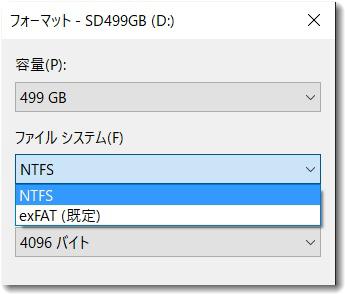
マイクロSDカードをCドライブにマウントする
まず、下準備として「Cドライブ」の下に一つフォルダーを作っておく。
ここでは「microsd」とした。
Windowsのディスク管理メニューを開く。
▼ディスクの管理
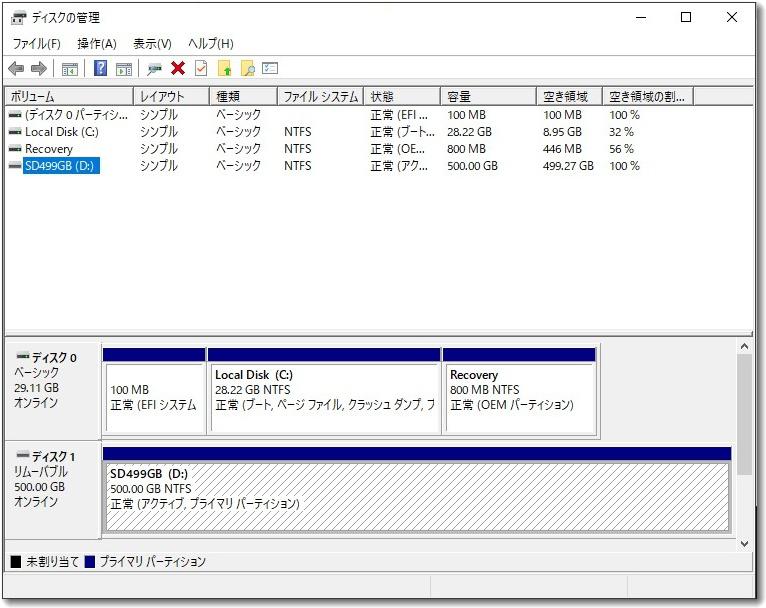
一覧の中からMicroSDカード(上記の場合はSD499GB)を選択し「右クリック」>「ドライブ文字とパスの変更(C)」をクリックする。
▼CドライブにSDカードのフォルダをマウントする
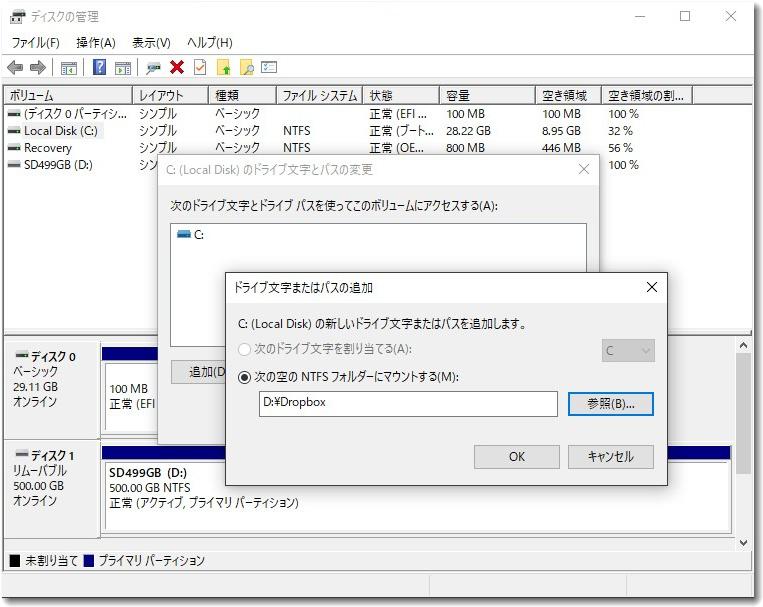
新しいドライブ文字またはパスを追加するという設定画面で「次の空のNTFSフォルダにマウントする」のところで、先程指定したSDカード用フォルダ(c:¥microsd)に設定する。
Dropboxの設定を変更する
▼Dropboxの設定を変更する
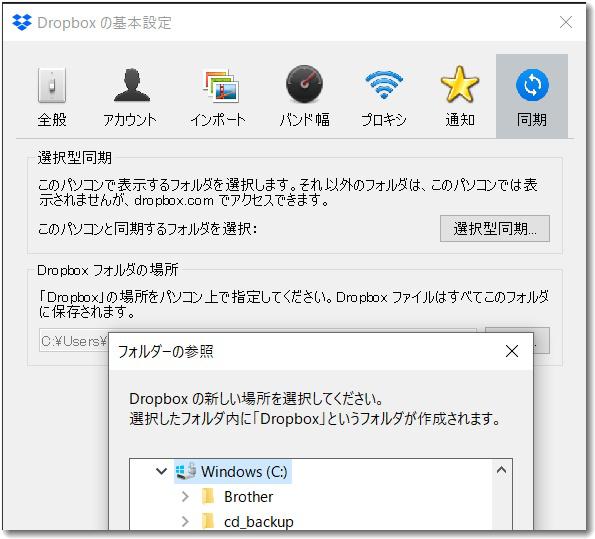
最後に、Dropboxのフォルダ指定を、上記で設定したパスに変更する。
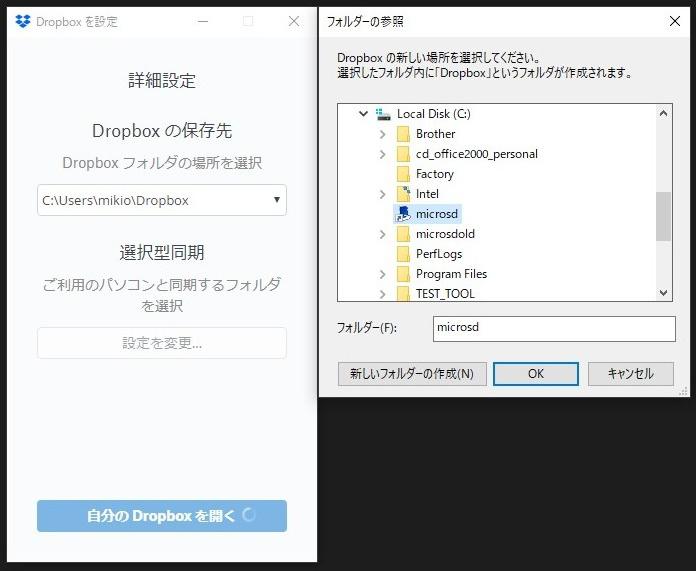
これらの設定は、
https://cloud-work.jp/windows_pc/onedrive/tablet_microsd/
を参考にした。貴重な情報提供に感謝。
マイクロSDカードは台湾から届いた
ところで、今回購入したマイクロSDカードはAmazonから送料税込で2500円だった。納期が10日ほどかかったのは、台湾からの直送だったようだ。
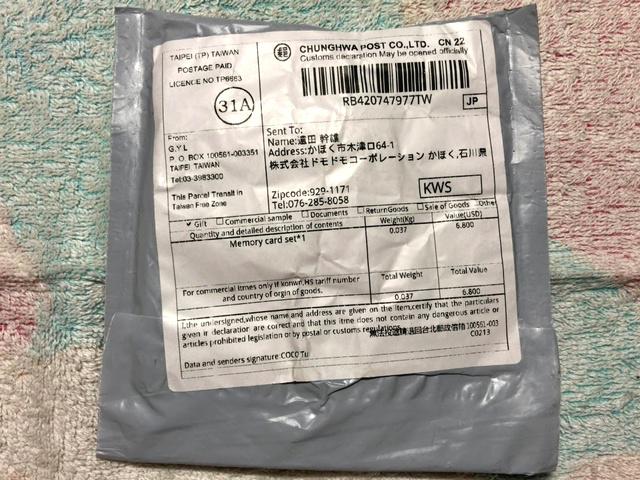
荷姿は独特で、国内の通販サイトではあまり見かけない形状である。英語の荷札だが、よく見ると「value(USD)6.800」とプリントしてある。これって原価6.8ドルということだろうか?だとしたらせいぜい800円足らずということなのでとても安い。

マイクロSDカードとUSBのソケットが同梱されていた。このUSBソケットを使えば、512GBのUSBメモリとしても利用できる。

この記事を書いた遠田幹雄は中小企業診断士です
遠田幹雄は経営コンサルティング企業の株式会社ドモドモコーポレーション代表取締役。石川県かほく市に本社があり金沢市を中心とした北陸三県を主な活動エリアとする経営コンサルタントです。
小規模事業者や中小企業を対象として、経営戦略立案とその後の実行支援、商品開発、販路拡大、マーケティング、ブランド構築等に係る総合的なコンサルティング活動を展開しています。実際にはWEBマーケティングやIT系のご依頼が多いです。
民民での直接契約を中心としていますが、商工三団体などの支援機関が主催するセミナー講師を年間数十回担当したり、支援機関の専門家派遣や中小企業基盤整備機構の経営窓口相談に対応したりもしています。
保有資格:中小企業診断士、情報処理技術者など
会社概要およびプロフィールは株式会社ドモドモコーポレーションの会社案内にて紹介していますので興味ある方はご覧ください。
お問い合わせは電話ではなくお問い合わせフォームからメールにておねがいします。新規の電話番号からの電話は受信しないことにしていますのでご了承ください。

【反応していただけると喜びます(笑)】
記事内容が役にたったとか共感したとかで、なにか反応をしたいという場合はTwitterやフェイスブックなどのSNSで反応いただけるとうれしいです。
遠田幹雄が利用しているSNSは以下のとおりです。
facebook https://www.facebook.com/tohdamikio
ツイッター https://twitter.com/tohdamikio
LINE https://lin.ee/igN7saM
チャットワーク https://www.chatwork.com/tohda
また、投げ銭システムも用意しましたのでお気持ちがあればクレジット決済などでもお支払いいただけます。
※投げ銭はスクエアの「寄付」というシステムに変更しています(2025年1月6日)
※投げ銭は100円からOKです。シャレですので笑ってご支援いただけるとうれしいです(笑)